Digitalizator iPhone: Ali ga morate zamenjati?
27. april 2022 • Pišeno v: Odpravljanje težav z mobilnimi napravami iOS • Preizkušene rešitve
- 1. del. Kdaj morate zamenjati digitalizator na vašem iPhoneu?
- 2. del. Kako zamenjati digitalizator vašega iPhone-a
1. del. Kdaj morate zamenjati digitalizator na vašem iPhoneu?
Veliko ljudi ima v lasti iPhone 3GS, 4, 5 ali celo najnovejši iPhone 6 in tako kot katera koli druga mobilna naprava se lahko pojavijo tehnične težave, ki jih je treba skrbno obravnavati, ko se pojavijo, če želite še naprej uporabljati svojo napravo. Pri iPhoneu je lahko veliko težav, toda ena najpogostejših težav, ki lahko povzroči glavobole, je, da vaš digitalizator iPhone ne deluje. Digitalizator je steklena plošča, ki dejansko pokriva LCD zaslona IPhone, pretvarja digitalni signal v analogne signale, da bi telefon lahko komuniciral z vašim vhodom. Ko je digitalizator slab ali ne deluje, bo to seveda povzročilo, da boste morali iti v žep in porabiti nekaj denarja, če želite še enkrat imeti nemoteno delujoč iPhone. Ko vaš digitalizator ne deluje pravilno ali
Situacije, ko boste morda morali zamenjati digitalizator
- • Ko se ga poskušate dotakniti, se zaslon ne odzove
- • Nekateri deli zaslona se odzivajo, drugi deli pa ne
- • Ko poskušate krmariti, se je zelo težko dotakniti zaslona
Ko se ga poskušate dotakniti, se zaslon ne odzove
Velikokrat se boste morda poskušali dotakniti zaslona vašega iPhone-a in šele nato ugotovili, da se sploh ne odzivate; tudi ko je zaslon jasno viden in je telefon vklopljen. Zdaj boste ugotovili, da imate težave s svojo napravo. Po poskusu ponovnega zagona ali ponastavitve na tovarniške nastavitve IPhonea in ugotovite, da še vedno ne dobite nobenega odziva na zaslonu, ko se ga poskušate dotakniti, lahko zelo dokaže, da je zdaj čas, da zamenjate digitalizator vašo napravo IPhone, da jo vrnete v delovno stanje.
Nekateri deli zaslona se odzivajo, drugi deli pa ne
Drug razlog, zakaj boste morda morali zamenjati digitalizator vašega iPhonea, je, če se del vašega zaslona odzove, drugi del pa se ne odziva. Če naletite na to, boste morda morali zamenjati celoten digitalizator, ker ko je en del zaslona poškodovan, obstaja velika verjetnost, da bo preostali del digitalizatorja na neki točki prenehal delovati. Torej, prej ko ga zamenjate, bolje je za vas.
Ko poskušate krmariti, se je zaslon zelo težko dotakniti
Ste se že kdaj dotaknili svoje naprave IPhone in se na vaše presenečenje ne odziva? Toda pri močnejšem pritisku dobite odziv in potem ga morate nenehno zelo močno pritiskati, da se premikate po napravi? To je lahko zelo frustrirajuće in dražeče za vas in vaše prste, zato boste morda želeli svoj IPhone vreči skozi okno. Brez panike, saj je to pogosta težava pri mnogih mobilnih napravah, ko je treba zamenjati digitalizator. Ko boste zamenjali digitalizator, boste imeli spet delujoč iPhone.
2. del. Kako zamenjati digitalizator vašega iPhone-a
Zdaj, ko veste, kdaj boste morda morali zamenjati digitalizator vašega IPhona, je čas, da si ogledate korake, ki jih boste morali natančno slediti, da boste zamenjali digitalizator. Digitalizator lahko kupite na spletu ali pri serviserju za iPhone ali mobilni trgovini blizu vas, ko ugotovite, da ga je treba zamenjati. Svoj digitalizator lahko zamenjate tako, da to storite sami s kompletom orodij, ki ste ga dobili z digitalizatorjem, ki ste ga kupili. Preden zamenjate digitalizator vašega IPhone, se prepričajte, da natančno veste, kaj počnete, ker obstaja velika možnost, da poškodujete svoj IPhone.
Stvari, ki jih boste potrebovali:
- •Digitizator za iPhone (za vaš IPhone – 3GS, 4, 5, 6)
- •Priseska
- •Standardni Phillipsov izvijač
- •Orodje spudger
- •Britvica
Korak 1:
Izklopite svoj IPhone in nato s Philipsovim izvijačem odstranite vijake na straneh.
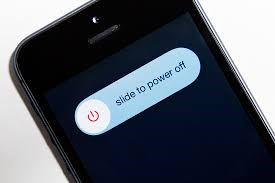
2. korak:
Naslednja stvar, ki jo morate storiti, je, da odstranite poškodovan zaslon tako, da ga previdno odstranite s priseskom. Postavite prisesek na zaslon in upočasnite z nasprotno roko ter poskusite previdno odstraniti poškodovan zaslon. Razlog, zakaj to počnete, je, da pridete do digitalizatorja, vendar ga morate najprej sprostiti. Uporabite lahko tudi orodje za britvico, ki vam pomaga pri odstranjevanju zaslona in pomaga pri razrahljanju digitalizatorja.

3. korak:
Po zaključku 2. koraka boste zdaj ugotovili, da je v IPhoneu veliko žic in da so žice pritrjene na matično ploščo IPhonea in jih je treba previdno ločiti od plošče. Za to previdno uporabite orodje spudger. Pomembno si je zapomniti žice, ki ste jih pravilno odklopili. Ko je plošča odstranjena, lahko nadaljujete na korak 4.

4. korak:
V tem koraku boste previdno odstranili LCD iz starega digitalizatorja in ohišja IPhone. Zdaj ga boste postavili v nov digitalizator in zagotovili, da so vse žice pravilno povezane. Ko končate, lahko nadaljujete na korak 5.

5. korak:
Zdaj, ko ste uspešno zamenjali digitalizator vašega IPhone, je čas, da svoj telefon znova namestite skupaj. Z uporabo Philipsovega izvijača previdno privijte napravo nazaj in se prepričajte, da je naprava pravilno priključena in da je popolnoma stabilna.

To so koraki, ki jih lahko storite, če ste nekako poškodovali digitalizator vašega iPhone-a. Prepričajte se, da natančno veste, kaj počnete, preden začnete zamenjati digitalizator vašega iPhone-a.
Popravi iPhone
- Težave s programsko opremo iPhone
- Modri zaslon iPhone
- Bel zaslon iPhone
- Zrušitev iPhonea
- iPhone mrtev
- Poškodbe zaradi vode na iPhoneu
- Popravi okvarjen iPhone
- Težave s funkcijo iPhone
- Senzor bližine iPhone
- Težave s sprejemom iPhone
- Težava z mikrofonom iPhone
- Težava iPhone FaceTime
- Težava z GPS-om iPhone
- Težava z glasnostjo iPhone
- iPhone digitalizator
- Zaslon iPhonea se ne vrti
- Težave z iPadom
- Težave z iPhone 7
- Zvočnik iPhone ne deluje
- iPhone obvestilo ne deluje
- Ta dodatna oprema morda ni podprta
- Težave z aplikacijo iPhone
- Problem iPhone s Facebookom
- iPhone Safari ne deluje
- iPhone Siri ne deluje
- Težave s koledarjem iPhone
- Najdi težave z mojim iPhoneom
- Težava z alarmom iPhone
- Ne morem prenesti aplikacij
- Nasveti za iPhone




Alice MJ
osebni urednik
Splošno ocenjeno 4,5 ( sodelovalo je 105 )